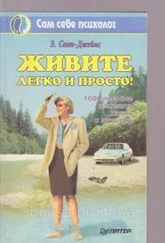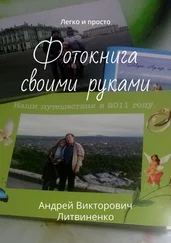Окно программы Outlook Express представлено на рис. 5.3.
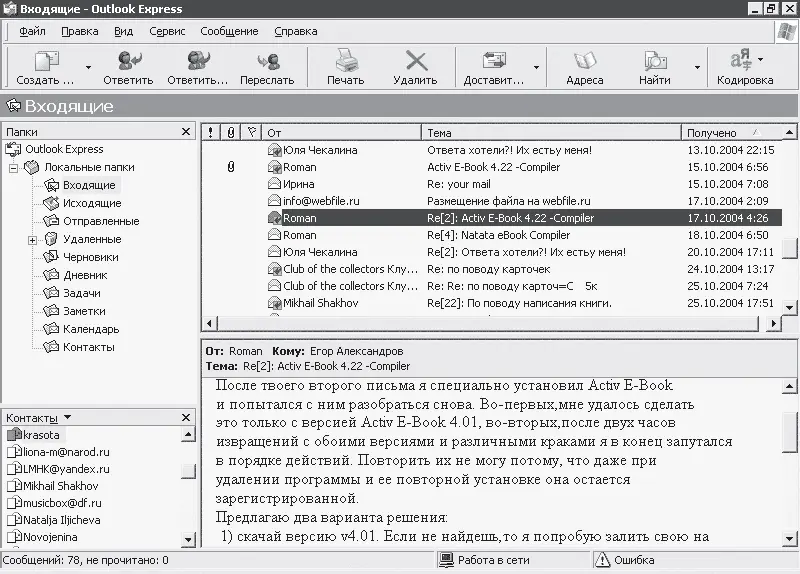
Рис. 5.3. Окно почтовой программы Outlook Express.
Вверху окна располагается стандартная строка главного меню. Чуть ниже находится панель инструментов с кнопками, применяемыми для выполнения наиболее часто используемых операций. Все остальное место занимает основное рабочее пространство, разделенное на четыре части.
– В левом верхнем углу размещается список локальных папок, используемых данной программой. Основными из них являются Входящие, Исходящие, Отправленные и Удаленные. В папке Входящие хранится вся приходящая почта, в папке Исходящие – почта, ожидающая своего отправления, в папке Отправленные находятся копии отправленных вами сообщений, а в папке Удаленные – все удаленные вами письма.
Помимо существующих папок, вы можете создавать свои. Для этого достаточно щелкнуть правой кнопкой мыши на значке Локальные папки, выбрать в раскрывшемся меню пункт Создать папку, придумать ее название (например, Архив) и нажать кнопку ОК. В списке папок появится новая папка Архив, в которую можно складывать, например, все старые сообщения.
– Справа вверху располагается большая область, в которой отображается содержимое выбранной папки. Каждое письмо в данной области представлено в виде строки, состоящей из нескольких полей (количество полей можно изменять в настройках). Для писем из папки Входящие основными полями являются следующие: От – имя отправителя, Тема – тема сообщения, а также Получено – дата и время получения письма. В папке Исходящие вместо От используется поле Кому, содержащее имя получателя письма.
– Ниже этой области находится часть рабочего пространства, предназначенная для отображения содержимого выбранного письма, то есть здесь можно непосредственно прочитать текст сообщения.
– В нижнем левой части окна программы ютится список контактов, содержащий электронные адреса пользователей, с которыми вы переписываетесь.
Для настройки программы в целях работы с почтовым сервером необходимо знать имя и пароль для доступа на этот сервер, а также названия серверов входящих и исходящих сообщений.
В нашем случае с mail.ruимя и пароль мы указали при регистрации, а названия необходимых серверов (для входящей почты это pop3.mail.ru, для исходящей – smtp.mail.ru) можно найти в соответствующих разделах сайта.
Настройка осуществляется следующим образом. Выбираем в меню Сервис пункт Учетные записи. В открывшемся диалоговом окне нажимаем кнопку Добавить и выбираем пункт Почта. Далее, следуя подробным инструкциям мастера, настроить соединение с сервером почты не составит труда.
Прежде чем начать читать почту, ее необходимо получить. Для этого нажимаем кнопку Доставить почту на панели инструментов. После загрузки новых сообщений
на компьютер их можно обнаружить в папке Входящие. Чтобы в нее попасть, щелкаем на значке Входящие в списке папок. Чтобы прочитать сообщение в области просмотра, достаточно один раз щелкнуть на нем в списке писем. Для чтения сообщения в отдельном окне следует щелкнуть на заголовке сообщения вместо одного раза дважды.
Если письмо еще не написано, то необходимо нажать кнопку Создать сообщение на панели инструментов. Откроется новое окно (рис. 5.4).
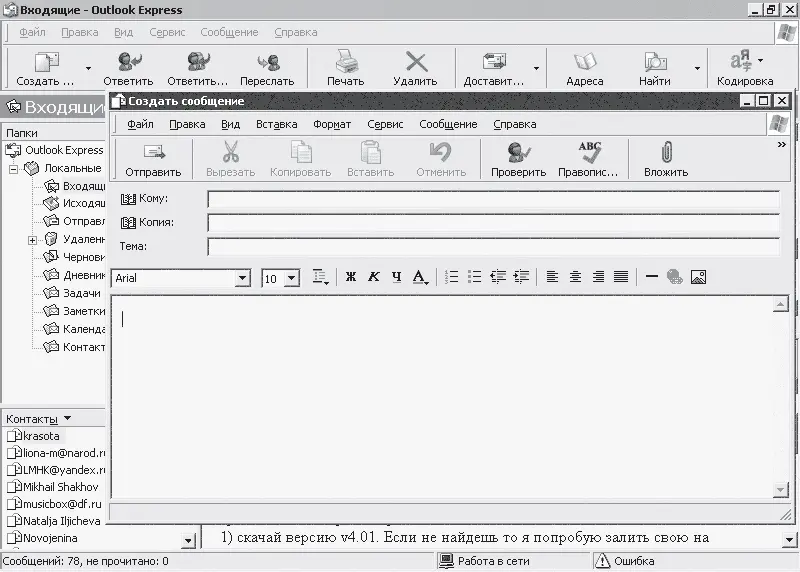
Рис. 5.4. Создание сообщения.
В поля Кому и (или) Копия следует ввести адреса всех получателей электронной почты, разделяя их запятыми или точками с запятыми. Чаще всего адрес бывает только один и записывается в поле Кому. В поле Тема желательно ввести тему сообщения (можно и не вводить). Далее необходимо написать сообщение в основной области окна. Чтобы прикрепить к посылаемому письму какой-либо файл, достаточно щелкнуть на кнопке Вложить файл в сообщение и найти на диске то, что вы хотите присоединить к сообщению. Когда письмо будет готово, следует нажать кнопку Отправить.
Отправку сообщения можно осуществить и несколько другим способом. Если, прочитав какое-либо письмо, вам захочется на него ответить, то достаточно нажать кнопку Ответить отправителю. Тогда в открывшемся при этом окне в поле Кому уже будет автоматически подставлен адрес автора письма. Вам останется только написать сообщение и нажать кнопку Отправить.
Читать дальше
Конец ознакомительного отрывка
Купить книгу
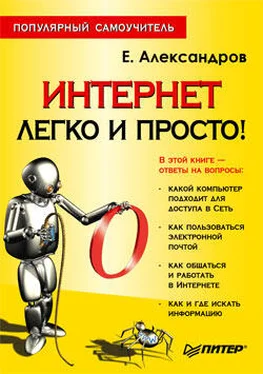
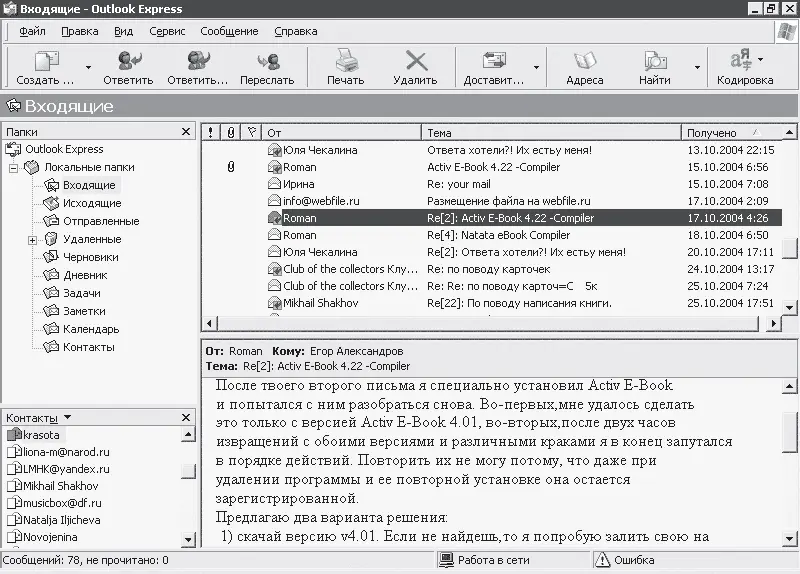
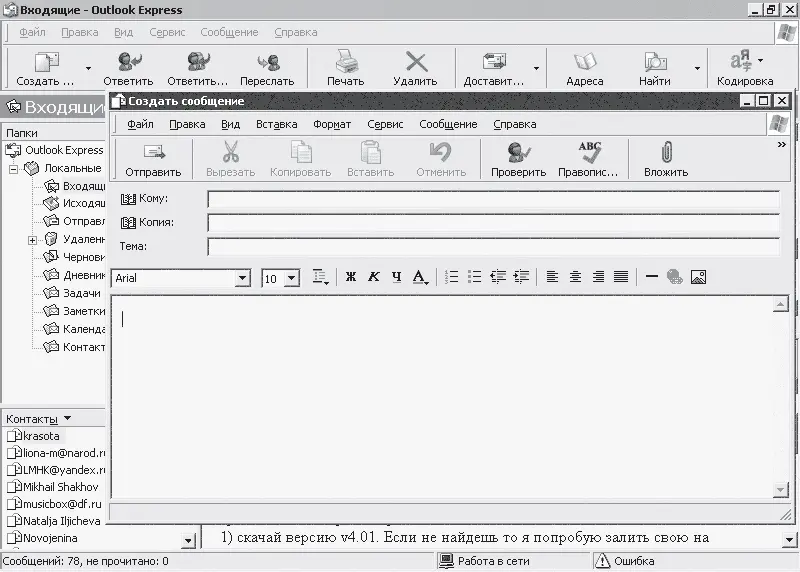

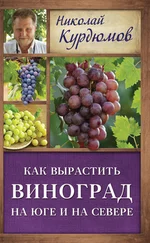




![Элейн Сент-Джеймс - Живите легко и просто! [100 способов изменить жизнь к лучшему]](/books/384523/elejn-sent-thumb.webp)